“Pourquoi mon site ne s’affiche-t-il pas dans Google ?” C’est l’une des questions les plus fréquentes que nous posent les propriétaires de sites nouveaux.
Après avoir aidé plus de 400 000 débutants grâce à WPBeginner, nous avons réalisé que beaucoup sautent la première étape cruciale qui consiste à envoyer leur site aux moteurs de recherche.
Bien que les moteurs de recherche soient plus intelligents aujourd’hui qu’à l’époque où nous avons créé notre premier site web, il est toujours important d’envoyer correctement votre site. C’est comme se présenter à une fête. Vous voulez faire une bonne première impression et faire savoir que vous êtes là.
Dans ce guide, nous vous expliquons comment envoyer votre site aux principaux moteurs de recherche tels que Google et Bing. Nous avons tout divisé en étapes faciles à suivre que tout le monde peut comprendre, même si vous êtes complètement nouveau dans le domaine des sites.

Étant donné qu’il s’agit d’un guide complet, Veuillez utiliser les liens rapides ci-dessous pour accéder directement aux différentes sections de cet article.
- Why Should I Submit My Website to Search Engines?
- How to Submit Your Website to Google
- How to Create an XML Sitemap With All in One SEO
- How to Submit Your Website to Bing, Yahoo, and DuckDuckGo
- How to Check Whether Your Website Has Been Indexed
- Should You Use a Website Submission Service?
- Troubleshooting and FAQs
- Video Tutorial
- Expert Guides on Submitting WordPress Websites to Search Engines
Pourquoi devrais-je envoyer mon site aux moteurs de recherche ?
Lancer un nouveau site est passionnant, mais il est essentiel de s’assurer que les gens le trouvent. Au lieu d’attendre que les moteurs de recherche découvrent votre site, l’envoyer vous-même peut l’aider à se faire remarquer plus rapidement.
Envoyer votre site aux moteurs de recherche a été d’une grande aide pour WPBeginner. Nous avons vu que cela a boosté notre visibilité et nous a permis de nous connecter avec plus de lecteurs.
Si vous démarrez une nouvelle entreprise ou un nouveau blog, les moteurs de recherche sont les sources les plus importantes de trafic gratuit sur votre site. Ils vous permettent de développer votre activité en ligne sans dépenser beaucoup d’argent.
Chez WPBeginner, l’utilisation de stratégies de trafic organique nous a aidés à nous déplier sans effort. C’est un moyen éprouvé et testé pour atteindre plus de personnes.
Le plus beau, c’est qu’envoyer son site est simple et gratuit. Des services comme Google Search Console offrent également des outils qui nous donnent des indications précieuses. Ces outils constituent l’épine dorsale de l’approche de WPBeginner en matière de référencement.
Nous allons vous afficher à quel point il est facile d’envoyer votre site WordPress. Cette petite étape par étape peut faire une grande différence dans le succès de votre site.
Comment envoyer votre site à Google ?
Google est le moteur de recherche le plus important et le plus populaire de la planète. Pour la plupart des sites, Google est souvent la plus grande source de trafic.
Pour envoyer votre site à Google, vous devez vous inscrire à Google Search Console. C’est un outil gratuit qui aide les propriétaires de sites web à voir comment leur site se comporte dans les résultats de recherche de Google.
L’inscription est gratuite et facile. Il vous suffit de vous rendre sur le site de Google Search Console et de cliquer sur le bouton “Démarrer maintenant”. Vous pouvez utiliser votre compte Google existant pour vous connecter ou en créer un nouveau.
Ensuite, Google vous invite à saisir le nom de domaine de votre site. Nous vous recommandons d’utiliser l’option du préfixe de l’URL car elle est plus facile à vérifier.

Après avoir choisi cette option, utilisez la méthode de la balise HTML pour vérifier votre site et l’envoyer à Google.
Il vous suffit de cliquer sur l’option de la balise HTML pour la déplier, puis de copier le code en cliquant sur le bouton “Copier”.

Il existe maintenant plusieurs façons d’ajouter ce code à votre site. Nous allons vous afficher les deux méthodes les plus simples, et vous pourrez choisir celle qui vous convient le mieux.
1. Ajout d’un code de vérification dans WordPress à l’aide de All in One SEO
La façon la plus simple de le faire est d’utiliser All in One SEO, qui est la meilleure extension de référencement WordPress sur le marché. Il vous permet d’optimiser votre site pour les moteurs de recherche sans apprendre le moindre jargon SEO.
Tout d’abord, vous devez installer et activer l’extension All in One SEO. Pour plus de détails, consultez notre guide étape par étape sur l’installation d’une extension WordPress.
Ensuite, vous devez vous rendre sur la page All in One SEO ” Réglages généraux ” Outils pour les webmasters et cliquer sur l’option ‘Google Search Console’.

Ensuite, vous devez coller la valeur du contenu de votre Balise HTML Meta dans le champ “Code de vérification Google”. La partie que vous voulez est la longue chaine de chiffres et de lettres.
N’oubliez pas de cliquer sur le bouton “Enregistrer les modifications” en haut de l’écran.

2. Ajout d’un code de vérification dans WordPress à l’aide de WPCode
Si vous n’utilisez pas l’extension All in One SEO, alors vous pouvez utiliser WPCode pour ajouter le code de vérification de Google Search Console à votre site WordPress. WPCode est le moyen le plus simple et le plus sûr d’ajouter du code à votre site.
Tout d’abord, vous devez installer et activer l’extension gratuite WPCode. Pour plus de détails, consultez notre guide étape par étape sur l ‘installation d’une extension WordPress.
Une fois activé, allez sur la page Extraits de code ” En-tête et pied de page dans votre administration WordPress. Ensuite, il vous suffit de coller l’intégralité de l’identifiant HTML dans le champ ” En-tête “.
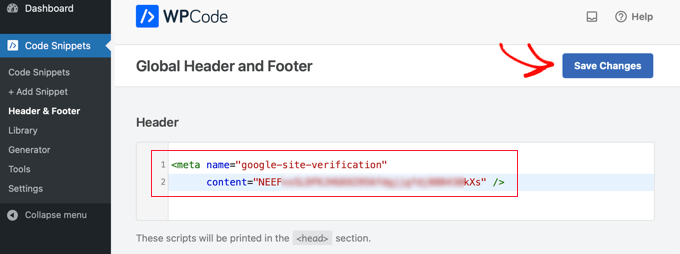
Confirmez ensuite que vous avez bien cliqué sur le bouton “Enregistrer les modifications” en haut de la page.
Vérification de votre site dans Google Search Console
Après avoir ajouté la balise méta à votre site en utilisant l’une ou l’autre méthode, vous devez retourner dans Google Search Console et cliquer sur le bouton “Vérifier” pour la méthode de la balise HTML.
Un message de réussite devrait maintenant s’afficher dans Google Search Console pour vous indiquer que votre site a été vérifié.
Si vous avez besoin de plus d’aide, consultez notre guide étape par étape sur l ‘ajout de votre site WordPress à Google Search Console.
Comment créer un plan de site XML avec All in One SEO
Un plan de site XML dans WordPress est une liste de tout le contenu de votre site, y compris toutes vos publications et pages. Il aide les robots des moteurs de recherche à découvrir votre contenu plus rapidement et à commencer à l’afficher dans les résultats de recherche.
Dans la mise à jour de WordPress 5.5, les plans de site XML ont été ajoutés en tant que fonctionnalité avant. Cependant, ces plans de site sont très basiques et ne peuvent pas être facilement personnalisés.
Nous vous recommandons d’utiliser All in One SEO (AIOSEO) pour créer votre plan de site car il comprend un générateur de plan de site complet. Il vous permet de personnaliser vos sitemaps XML en excluant le contenu inutile ou dupliqué.
AIOSEO est également livré avec plusieurs autres plans de site, tels que le plan de site vidéo, le plan de site des actualités et le plan de site RSS. Ceux-ci peuvent tous vous aider à obtenir un avantage concurrentiel et à vous classer plus haut dans le SEO.
Tout d’abord, vous devez installer et activer l’extension All in One SEO. Pour plus de détails, consultez notre guide étape par étape sur l’installation d’une extension WordPress.
Dès qu’il est activé, All in One SEO crée automatiquement votre fichier sitemap.
Pour le voir, il suffit d’aller sur la page All in One SEO ” Plans de site dans votre administration WordPress. Cliquez ensuite sur le bouton ” Ouvrir le plan de site “.

Vous verrez alors apparaître l’index sitemap de votre site.
Il s’agit de toutes les URL de plan de site que All in One SEO a créées.

Note : All in One SEO crée plusieurs plans de site parce que la meilleure pratique consiste à diviser les plans de site volumineux. En utilisant différents sitemaps pour différents types de contenu, vos sitemaps se chargeront rapidement et auront une taille gérable même si votre site grandit.
Veuillez garder cette page ouverte ou enregistrer l’URL de la page, car vous en aurez besoin ultérieurement dans le didacticiel.
Si vous le souhaitez, vous pouvez cliquer sur l’un des liens pour voir le contenu de chaque plan du site. Voici le plan du site pour les pages de notre site de démonstration.

Ajout d’un plan de site XML à Google Search Console
Maintenant que vous avez généré votre plan de site XML, l’étape suivante consiste à aider Google à le découvrir rapidement. La façon la plus simple de le faire est d’utiliser la Google Search Console.
Il vous suffit de vous connecter à votre compte Google Search Console, puis de cliquer sur le lien ” Plans de site ” dans la barre d’outils de gauche.

Google Search Console a déjà placé le domaine de votre site à cet endroit.
Il vous suffit de taper “sitemap.xml” dans la case et de cliquer sur le bouton “Envoyer”.

Un message vous confirme que le plan du site a été bien envoyé.
Vous verrez également le plan de votre site dans la liste des plans envoyés.

Comment envoyer votre site à Bing, Yahoo et DuckDuckGo ?
Google domine totalement le marché des moteurs de recherche avec une part de marché impressionnante de 92 %. Toutefois, d’autres moteurs de recherche comme Bing, Yahoo et DuckDuckGo peuvent encore constituer une source importante de trafic pour votre site.
Envoyer votre site à Bing
Pour envoyer des URL à l’index de Bing, vous devez vous inscrire aux Outils pour les webmasters de Bing.
Il vous suffit de cliquer sur le bouton “Se connecter” pour Premiers pas. Ensuite, connectez-vous à l’aide de votre compte Microsoft, Google ou Facebook.
Ensuite, Bing vous demandera d’ajouter votre site. Nous vous recommandons d’utiliser l’option “Ajouter votre site manuellement”. Elle fonctionne de manière fiable et ne nécessite pas que vous ayez vérifié votre site avec Google Search Console.
Saisissez ensuite l’URL de votre site (nom de domaine), puis cliquez sur le bouton “Ajouter”.

Ensuite, des options de méthode de vérification s’offrent à vous.
Tout d’abord, cliquez sur la méthode HTML Meta Tag. Cela ouvrira les détails.
Cliquez ensuite sur le bouton “Copier” pour copier la balise Meta.

La manière la plus simple d’ajouter l’identifiant Meta à votre site est d’utiliser All in One SEO. Dans votre tableau de bord WordPress, accédez à la page All in One SEO ” Réglages généraux ” Outils pour les webmasters.
Cliquez ensuite sur l’option “Bing Webmaster Tools”.

Une fenêtre s’ouvre alors, dans laquelle vous pouvez saisir le code de vérification de Bing.
Il s’agit de la longue chaîne de chiffres et de lettres qui forme la valeur du contenu dans la balise Meta de Bing.

Vous pouvez également installer l’extension gratuite WPCode.
Une fois activé, allez sur la page Extraits de code ” En-tête et pied de page dans votre administration WordPress. Ensuite, il vous suffit de coller l’intégralité de l’identifiant HTML dans le champ ” En-tête “.
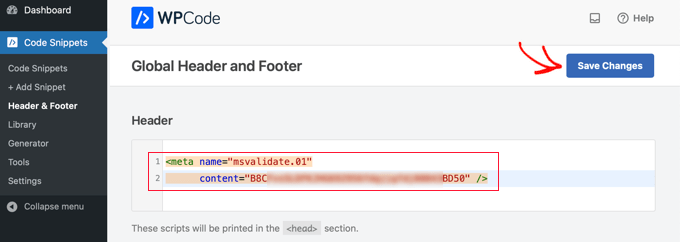
N’oubliez pas de cliquer sur le bouton “Enregistrer les modifications” en haut de la page.
Ensuite, vous devez retourner dans les Outils pour les webmasters de Bing et cliquer sur le bouton “Vérifier”. Un message de réussite devrait s’afficher pour vous indiquer que votre site a été ajouté.
Ensuite, cliquez sur l’onglet “Sitemaps” dans la colonne latérale de gauche et cliquez sur le bouton “Envoyer le plan du site”.

Vous devez coller l’URL de l’index sitemap que All in One SEO a créé pour vous. Il doit s’agir de votre nom de domaine avec sitemap.xml à la fin.
Cliquez ensuite sur le bouton “Envoyer”.

Vous verrez maintenant votre plan de site dans le tableau des plans de site dans les Outils pour les webmasters de Bing.
Il devrait ressembler à ceci.

Envoyer votre site à Yahoo et DuckDuckGo
Maintenant que vous avez envoyé votre site à Bing, il a également été envoyé automatiquement à Yahoo. En outre, lorsque DuckDuckGo effectue une recherche, il utilise les résultats de recherche de Bing.
Cela signifie qu’en envoyant votre site à Bing, vous l’indexerez aussi automatiquement sur Yahoo et DuckDuckGo.
Comment vérifier si votre site a été indexé ?
Le moyen le plus simple de vérifier si votre site a été indexé est de vous rendre sur la page d’accueil du moteur de recherche que vous avez choisi et de taper site:votrenom.com comme terme de recherche.
Pour le site WPBeginner, nous taperions site:wpbeginner.com dans le moteur de recherche.
Si votre site a été indexé, vous devriez voir une liste de votre contenu. Votre page d’accueil se trouve normalement en haut de la liste.

Cela fonctionne pour tous les principaux moteurs de recherche, notamment Google, Yahoo, Bing et DuckDuckGo.
Faut-il utiliser un service d’entrées de sites ?
Aucun, vous ne devriez pas utiliser un service d’entrée de site web pour envoyer votre blog ou site WordPress aux moteurs de recherche. Aucun de ces services n’offre de réelle valeur ajoutée.
Ils facturent une prime pour un service que vous pouvez facilement effectuer vous-même. Il n’y a aucun avantage supplémentaire à utiliser un service d’entrée de site ou de référencement dans les moteurs de recherche.
Plus important encore, ces services d’entrée peuvent envoyer votre site à des sources de spam, ce qui peut nuire au référencement de votre site.
Dépannage et FAQ
Depuis WPBeginner est le plus grand site de ressources WordPress gratuit, nous avons entendu à peu près toutes les questions liées à ce Sujet. Voici quelques problèmes communs et FAQs que nous entendons à propos d’envoyer votre site aux moteurs de recherche.
1. Combien de temps faut-il pour que mon site apparaisse dans les moteurs de recherche ?
Il peut s’écouler plusieurs jours ou semaines avant que votre site n’apparaisse dans les moteurs de recherche. C’est aux moteurs de recherche d’indexer votre site. Vous ne pouvez pas forcer Google ou tout autre moteur de recherche à indexer votre site plus rapidement.
Cependant, vous devriez suivre les instructions données ci-dessus pour aider les moteurs de recherche à trouver votre site aussi facilement que possible. L’obtention de nombreux liens retour vers votre site peut également aider à accélérer le processus.
2. Pourquoi mon site ne s’affiche-t-il pas dans les moteurs de recherche ?
Tout d’abord, vérifiez que votre site est visible par les moteurs de recherche. Dans l’administration de WordPress, allez dans la page Réglages ” Lecture et assurez-vous que la case “Décourager les moteurs de recherche d’indexer ce site” n’est pas cochée.

Si la case est cochée, cela empêche les moteurs de recherche d’explorer votre site WordPress. Il suffit de la décocher, puis de cliquer sur le bouton “Enregistrer les modifications”.
Si ce réglage est correct, il vous suffit de faire preuve de patience. Le traitement de votre plan de site par la Google Search Console peut prendre un jour ou deux.
3. Pourquoi mon site ne reçoit-il pas de trafic des moteurs de recherche ?
Si votre site ne reçoit pas de trafic, il se peut qu’il soit très mal classé dans les pages de résultats des moteurs de recherche (SERP). Vous devriez utiliser All in One SEO pour obtenir des recommandations détaillées sur le SEO (optimisation pour les moteurs de recherche) de votre site.
En particulier, il est important d’utiliser les mots-clés de manière appropriée dans le contenu de votre site.
Vous pouvez également utiliser ces outils de recherche de mots-clé pour rédiger davantage de contenu optimisé pour le SEO et mettre en œuvre nos astuces éprouvées pour augmenter le trafic de votre site.
4. Comment envoyer gratuitement mon site aux moteurs de recherche ?
Toutes les méthodes décrites ci-dessus sont gratuites. Nous vous recommandons de ne pas payer pour que votre site soit envoyé aux moteurs de recherche.
La création d’un compte auprès de Google Search Console et de Bing Webmaster Tools est gratuite. Aucun de ces outils ne coûte de l’argent.
5. Comment les moteurs de recherche trouvent-ils mon site ?
Les moteurs de recherche utilisent des logiciels automatisés pour rechercher constamment de nouvelles pages web. Ces logiciels sont connus sous plusieurs noms, tels que robots de recherche, robots d’indexation ou araignées. Le processus de recherche de nouvelles pages est appelé “exploration”.
Le robot d’indexation parcourt les liens pour trouver de nouvelles pages. C’est pourquoi un sitemap XML est si important. Il contient des liens vers tous les contenus de votre site et des informations sur ces liens que le robot d’indexation peut comprendre.
6. Existe-t-il une liste de sites d’entrées que je peux utiliser ?
Vous n’avez pas à vous soucier d’envoyer votre site à de nombreux moteurs de recherche. Le plus important est Google.
Une fois votre site envoyé à Google, il est conseillé de l’envoyer également à Bing. Cela aide Yahoo et DuckDuckGo à trouver votre site.
Les autres moteurs de recherche auxquels vous devriez envisager d’envoyer votre site sont les moteurs locaux. Par exemple, vous pouvez envoyer votre site à Yandex si vous souhaitez attirer davantage d’internautes en Russie.
7. Comment suivre le trafic du site provenant des moteurs de recherche ?
La façon la plus simple de suivre le trafic des moteurs de recherche est d’utiliser MonsterInsights. C’est la meilleure extension Google Statistiques pour WordPress et elle vous autorise à voir d’où viennent vos utilisateurs/utilisatrices, quelles pages ils/elles voient et ce qu’ils/elles font pendant qu’ils/elles sont sur votre site.
Pour des instructions détaillées, suivez notre guide sur l’installation de Google Analytics sur WordPress.
All in One SEO propose également un module complémentaire de statistiques de recherche qui vous permet de voir les informations de Google Search Console directement dans le tableau de bord WordPress. Vous pouvez voir les statistiques de référencement de votre site, découvrir vos mots-clés les plus performants, et plus encore.
Tutoriel vidéo
Guides d’experts sur le référencement des sites WordPress dans les moteurs de recherche
Nous espérons que cet article vous a aidé à apprendre comment soumettre votre site aux moteurs de recherche. Vous pouvez également consulter des articles détaillés liés à l’indexation de votre site WordPress sur des plateformes de recherche spécifiques :
- Comment référencer mon site WordPress sur Google ? (Guide du débutant)
- Comment soumettre votre site WordPress à Google News (étape par étape)
- Comment ajouter votre site web à Bing Webmaster Tools ?
- Comment optimiser le référencement de votre site pour DuckDuckGo
- Comment ajouter votre site WordPress dans Yandex Webmaster Tools
- Comment empêcher les moteurs de recherche d’explorer un site WordPress ?
- Comment cacher une page WordPress à Google
Si vous avez aimé cet article, veuillez alors vous abonner à notre chaîne YouTube pour obtenir des tutoriels vidéo sur WordPress. Vous pouvez également nous trouver sur Twitter et Facebook.





Jiří Vaněk
So, did I understand correctly that Yahoo has no webmaster console and everything depends only on registering for bBing? I have connected my website to Yandex, Google and Bing, plus I have index now enabled. So I assume that is enough as a basis?
WPBeginner Support
Correct, if you have submitted your site to Bing then you should be on Yahoo as well. You should have a good set up staring point for your site to appear on the different search engines.
Admin
Jiří Vaněk
Thank you for the clarification. I have everything set up the same for both Google and Bing. That’s why it struck me that the vast majority of my website traffic comes from Google, a tiny percentage from Bing, and virtually nothing from Yahoo. But it will most likely be different algorithms of their robots.
Suraj Gowardipe
What an incredibly helpful guide for beginners! Submitting your website to search engines is a pivotal step in establishing your online presence, and this article breaks it down in a way that’s easy to understand, even for those who are just starting out in the world of website management.
The step-by-step instructions and user-friendly language make this guide a go-to resource for anyone looking to improve their website’s visibility. It’s not just about submitting your site; it’s about taking control of your online destiny. This article empowers beginners with the knowledge they need to navigate the digital landscape confidently.
Whether you’re a novice or someone looking to refresh your knowledge, this beginner’s guide is a must-read. Kudos to the author for simplifying a potentially daunting task and making it accessible to all!
WPBeginner Support
Thank you for your kind words and glad you found our guide helpful!
Admin
Boateng
Thanks for the detailed tutorials. It worked for me, on both Google and Bing Search Consoles.
WPBeginner Support
Glad our guide was helpful!
Admin
Lyndie
Thank you SO much for this article. Wonderful and very thorough with lots of pics for a beginner like myself. I am learning all of this myself and it has been so overwhelming. Your article was a breath of fresh air. Seriously.
WPBeginner Support
Glad our article was helpful!
Admin
Aileen Martin
Thank you so much for this. I just submitted my site to Google and Bing using your instructions and everything went perfectly. Instructions were excellent, clear and logical. I wish all articles were written like this!!
WPBeginner Support
Glad our article was helpful
Admin
jenni
great and thanks for your post
WPBeginner Support
You’re welcome
Admin
Jaap bal
How do I track website traffic coming from Search Engines?
WPBeginner Support
You can use tools like Google Analytics which we cover in our guide below:
https://www.wpbeginner.com/beginners-guide/how-to-install-google-analytics-in-wordpress/
Admin
Lana Mimes
Awesome, easy to follow instructions. Just as Syed and his team always deliver! Thank you for a great, well written and easy to understand article.
WPBeginner Support
Glad you like our content
Admin